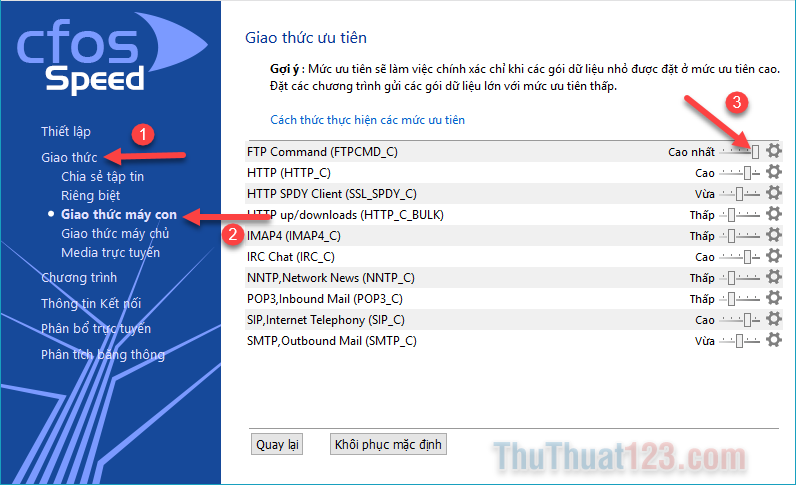Các phím tắt hữu dụng cần phải biết khi sử dụng VLC Player
Chắc hẳn các bạn đã không còn quá xa lạ với phần mềm VLC Player, đây là một trong những ứng dụng chơi nhạc, video khá phổ biến hiện nay và được rất nhiều người sử dụng. VLC Player được nhiều người ưa thích bởi ứng dụng này có thể mở được rất nhiều định dạng video cũng như sở hữu nhiều tính năng khá hay. Và để các bạn có trải nghiệm tốt hơn khi sử dụng VLC Player thì bài viết sau đây của ThuThuat123.com sẽ tổng hợp toàn bộ các phím tắt hữu dụng trong VLC Player. Với các phím tắt này các bạn có thể thực hiện các thao tác quen thuộc như tạm dừng, tời, chuyển video..v.v.. một cách nhanh chóng mà không cần sử dụng đến chuột. Mời các bạn cùng theo dõi bài viết.
TOÀN BỘ CÁC PHÍM TẮT HỮU DỤNG KHI SỬ DỤNG PHẦN MỀM VLC PLAYER

1. Phím Tắt Thay Đổi Tốc Độ Phát Control Playback Speed
- [ hoặc - : Giảm tốc độ phát ([ thì giảm ít hơn so với -)
- ]: Tăng tốc độ phát.
- =: Quay về tốc độ phát mặc định
2. Phím Tắt Chọn Subtitles Và Audio Tracks
- V: Hiển thị/tắt phụ đề
- B: Chu kỳ giữa các bản nhạc có sẵn
3. Phím Tắt Playback
- Space (phím cách): Tạm dừng/ tiếp tục phát đoạn Video
- F: Bật/tắt chế độ xem Video toàn màn hình
- N: Theo dõi tiếp trong danh sách đang phát
- P: Mở bài trước trong danh sách Video, nhạc đang phát
- Ctrl + Up (Down): Tăng/giảm âm lượng
- M: Chế độ Mute
- T: Hiển thị thời gian còn lại của Video đang phát
4. Phím Tắt Skip Ahead Hoặc Back
- Shift + mũi tên Left (Right): Di chuyển trở lại hoặc chuyển tiếp 3 giây
- Alt + mũi tên Left (Right): Di chuyển trở lại hoặc chuyển tiếp 10 giây
- Ctrl + mũi tên Left (Right): Di chuyển trở lại hoặc chuyển tiếp 1 phút
- Ctrl + Alt + mũi tên Left (Right): Di chuyển trở lại hoặc chuyển tiếp 5 phút
- Ctrl + T: Tới một thời gian cụ thể trong đoạn Video đang phát
5. Thay đổi phím tắt trong VLC Player
Nếu các bạn không thích csac tổ hợp phím tắt mặc định thì bạn hoàn toàn có thể tự mình thay đổi kiểu phím tắt bằng cách sau:
Bước 1: Các mở ứng dụng VLC Player và chọn mục Tool sau đó chọn Preferences
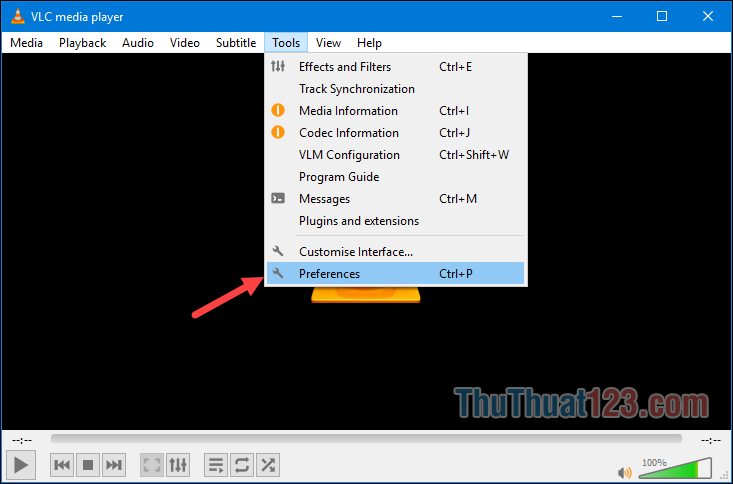
Bước 2: Cửa sổ mới hiện lên các bạn chọn mục Hotkeys.
Trong mục này các bạn sẽ thấy danh sách toàn bộ các phím tắt ở phía dưới. Các bạn muốn thay đổi phím tắt của chức năng nào thì nhấn đúp vào chức năng đó. Khi có thông báo như hình dưới các bạn hãy nhấn tổ hợp phím bạn muốn thay thế.

Bước 3: Sau khi bạn nhấn tổ hợp phím sẽ có thông báo như hình dưới, các bạn nhấn Assign để xác nhận. Cuối cùng nhấn Save để lưu thay đổi.
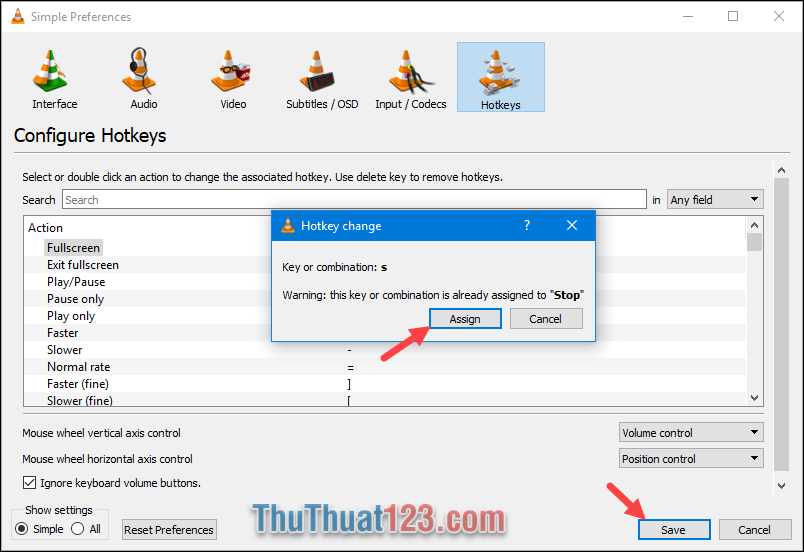
Trên đây ThuThuat123.com đã tổng hợp cho các bạn các phím tắt hữu ích và hay dùng trên phần mềm VLC Player. Hy vọng qua bài viết các bạn có thể thao tác nhanh hơn trong lúc xem video bằng phần mềm này. Cảm ơn các bạn đã theo dõi bài viết!